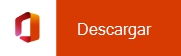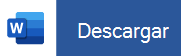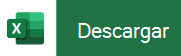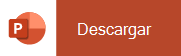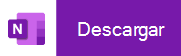Instalar y configurar Office en un dispositivo Android
Hay dos formas de obtener Office en su teléfono o tableta Android:
Puede instalar la nueva aplicación móvil de Office que combina Word, Excel y PowerPoint en una sola aplicación, e introduce nuevas características centradas en dispositivos móviles para ver, editar y compartir archivos sin necesidad de cambiar entre varias aplicaciones. Más información.

O bien, puede instalar las aplicaciones de Office de forma individual:
Notas:
-
Si usas Office 365 ofrecido por 21Vianet, asegúrate de descargar las aplicaciones de Office para Android desde la Tienda Android local.
-
¿Desea configurar el correo electrónico de Microsoft 365 ? Vea Configurar el correo electrónico en un dispositivo Apple con Office 365 ofrecido por 21Vianet.
Nota: ¿Usa un Chromebook? Puede instalar aplicaciones móviles de Office para Android en su Chromebook si tiene Google Play Store o usa Office Online si tiene Google Web Store.
Use las aplicaciones móviles de Office para trabajar desde cualquier lugar, simplemente inicie sesión con una cuenta de Microsoft gratuita o una cuenta profesional o educativa de Microsoft 365. Con una suscripción a Microsoft 365 apta, tendrá acceso a las características adicionales de la aplicación.
Configurar aplicaciones de Office por primera vez:

Abra una aplicación de Office como Excel.
Inicia sesión con tu Cuenta de Microsoft o Cuenta profesional o educativa de Microsoft 365.
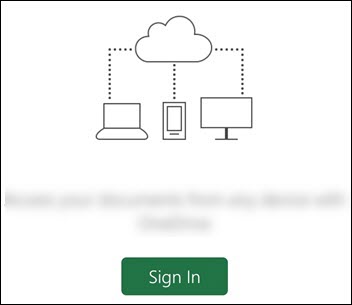

Nota: Si el uso de Office 365 operado por 21Vianet, escriba su dirección de correo electrónico y contraseña asociadas a su Microsoft 365 operada por la suscripción de 21Vianet e inicie sesión.
Si inicia sesión con un Cuenta de Microsoft asociado a Office 2016 u Office 2019, es posible que obtenga la opción de actualizar a Microsoft 365.
Nota: Si no tienes una Cuenta de Microsoft, puedes crear una de forma gratuita.

Siga las instrucciones para comprar un plan o seleccione Quizás más tarde si desea usar las aplicaciones sin una suscripción.
Tenga en cuenta que obtendrá características adicionales si usa una suscripción deMicrosoft 365.
Si tiene otras aplicaciones de Office instaladas en su dispositivo Android, su cuenta y los archivos de OneDrive se agregarán de forma automática.

Para agregar otra cuenta, pulse Abrir (o Abrir otros documentos si utiliza una tableta) > Agregar un sitio.
Si está utilizando OneNote, pulse Configuración > Cuentas.
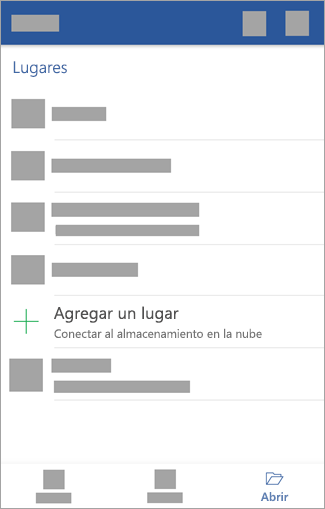

Elija el servicio en la nube que desee agregar, por ejemplo, OneDrive para la Empresa o Dropbox.
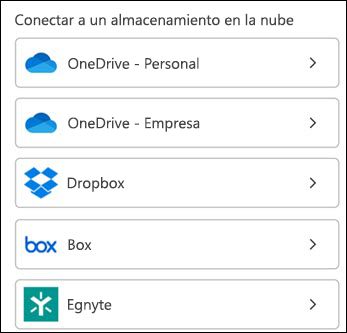

Escriba la dirección de correo electrónico y la contraseña que usa para iniciar sesión en ese servicio.
¡Ha terminado!

¿Necesita ayuda para instalar y configurar aplicaciones de Office en Android?
Para obtener información sobre cómo usar la aplicación móvil de Office, consulte Microsoft Office Mobile.
-
Desde la aplicación de Word, Excel o PowerPoint: Abra o cree un documento > abra el menú lateral > icono Configuración > Enviar comentarios o Ayuda en línea y soporte técnico.
Desde la aplicación de OneNote, pulse Configuración

-
O bien, seleccione un vínculo en la tabla a continuación.
Aplicación
Contenido de ayuda para Android

Word

Excel

PowerPoint

OneNote
Pulse el servicio en el que desee ver los archivos. Por ejemplo, para ver documentos de Word, Excel o PowerPoint, pulse:
-
Abrir > OneDrive - Personal donde almacena documentos personales
-
Abrir > OneDrive - < nombre de su empresa > donde almacena los documentos profesionales o educativos
Verá la lista de archivos que ha guardado en OneDrive o OneDrive para el trabajo o la escuela. Los tipos de archivo que se muestran son específicos de la aplicación con la que los abrió. Por ejemplo, si abrió la aplicación Word, solo verá documentos de Word; si abrió la aplicación Excel, verá hojas de cálculo de Excel.
Para ver los blocs de notas de OneNote guardados en OneDrive o OneDrive para el trabajo o la escuela, toque + Abrir existentes.
Nota: Para usar las características adicionales de las aplicaciones de Microsoft 365, debe iniciar sesión con el Cuenta de Microsoft o cuenta profesional o educativa asociados a su suscripción de Microsoft 365 apta. Para obtener una lista de los planes válidos, consulte Qué puede hacer en las aplicaciones de Office en dispositivos móviles con una suscripción a Microsoft 365.
Consulte aquí los últimos requisitos del sistema para Office para Android.
La disponibilidad de las aplicaciones varía según el país, así que descubre lo que está disponible en tu país.